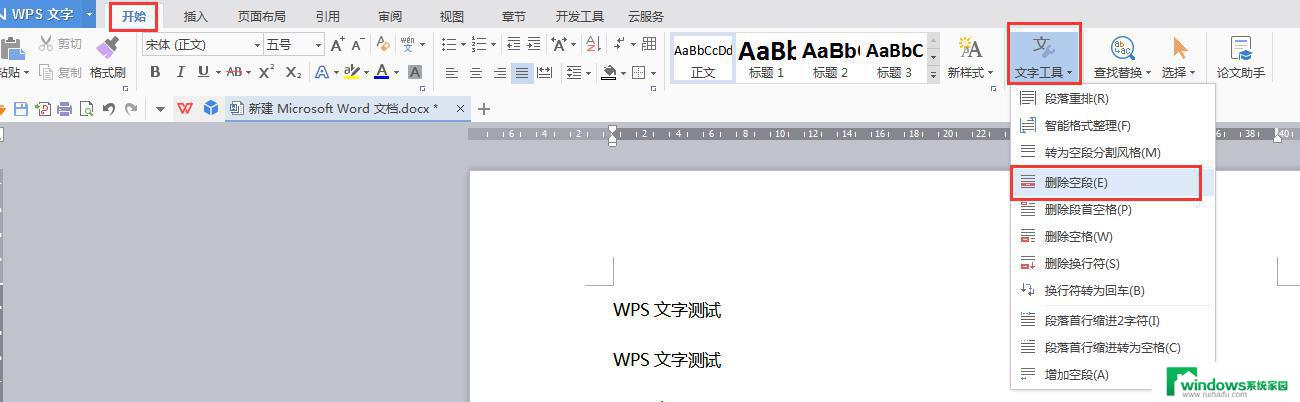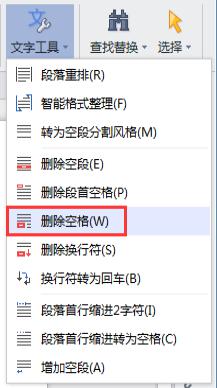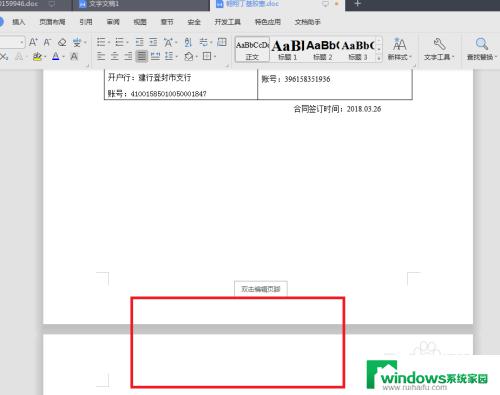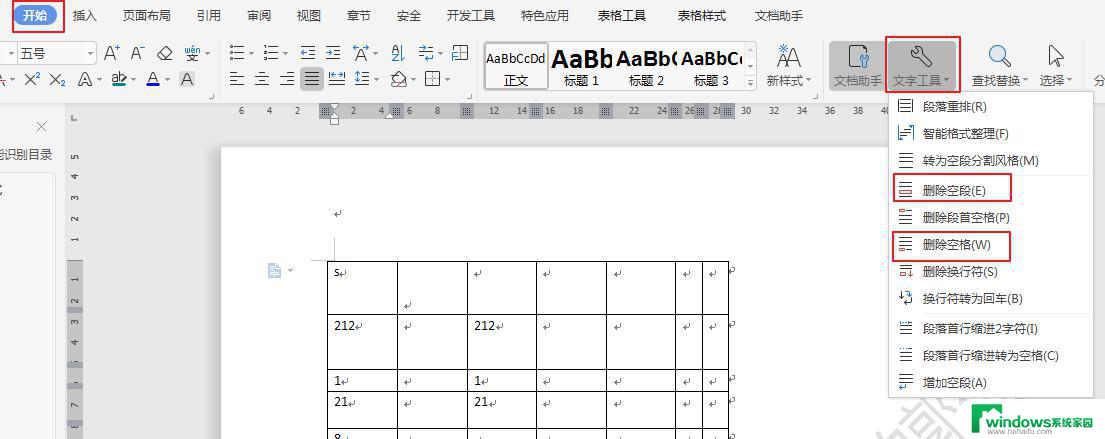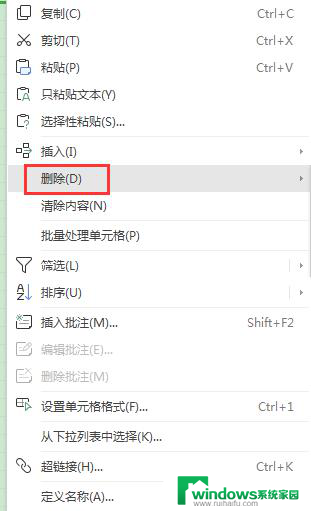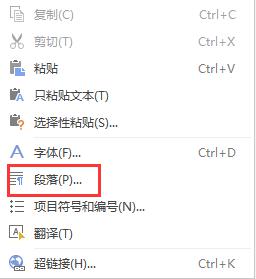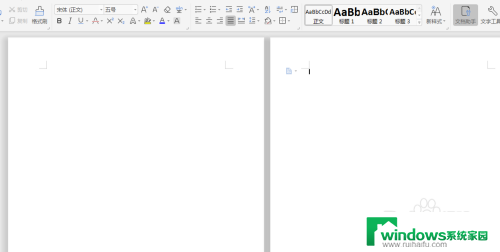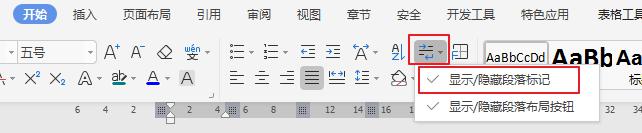wps清除段落后续空白 wps清除段落后续空白的方法
wps清除段落后续空白,在日常办公中,我们经常使用WPS进行文档处理,而清除段落后续空白是一个常见的需求。为了提高文档的美观度和可读性,我们需要将段落末尾的空白部分删除。WPS提供了简便的方法来实现这一功能。只需选中需要处理的段落,进入段落格式选项卡,点击清除格式中的段落后续空白按钮,即可快速清除多余的空白。这一功能的使用方便快捷,大大提高了文档编辑的效率。无论是在工作中还是在学习中,掌握这一技巧都能让我们更加高效地处理文档,提升工作效率。

删除空白页
如果WPS文档中出现了空白页,那么可能是文档中包含空段落、分页符或分节符。需要将这些编辑标记删除,空白页才会被删除。
操作方法:把光标移动至空白页,选中空白页中的 段落标记 或分页符 或者分节符,尝试使用“回格(即backspace / ←)”以及“Delete”键删除。
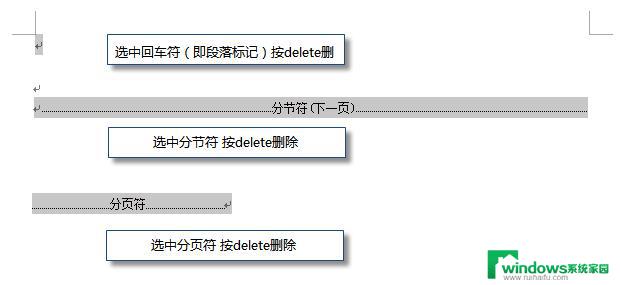
PS:如果文档中没有显示编辑标记,可以开启功能区“开始-显示/隐藏编辑标记”显示。
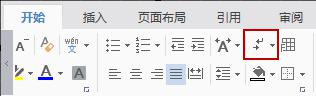
还有一种空白页的可能是前一页末尾有过长的表格。
文档在表格后需要有一个空段落,如果表格一直延伸到页面底部,则空段落将被推入下一页。而这个空段落标记是无法删除的。需要将这个空段落标记设置为“隐藏文字”才可以。
操作方法:
1、选中段落标记
2、点击右键-字体-勾选“隐藏文字”。
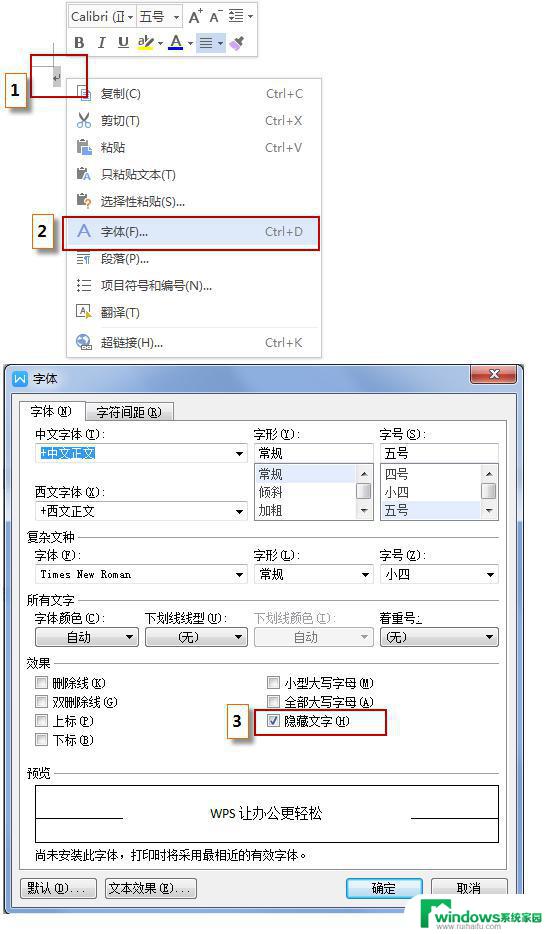
以上是关于如何清除WPS段落后续空白的全部内容,如果有碰到类似的情况,请参考小编的方法进行处理,希望这篇文章能对你有所帮助。